Díky takovým cloudovým službám, jako je Dropbox, Google Drive či OneDrive se dostanete ke svým souborům takřka odkudkoliv. Ale i přesto se najdou chvíle, kdy potřebujete ani ne tak přístup k souborům, jako spíše k pracovní ploše.
A to je ta správná chvíle, kdy přichází do hry rozšíření Vzdálená plocha Chrome určené pro internetový prohlížeč Google Chrome.
Vzdálená plocha na Androidu
Pokud chcete ke vzdálenému počítači přistupovat z prostředí operačního systému Android, pak vězte, že postup je v podstatě stejný jako v případě počítače. Stačí nainstalovat příslušnou aplikaci z Google Play, spustit ji, vybrat počítač, k němuž se chcete připojit, zadat kód PIN a je hotovo.
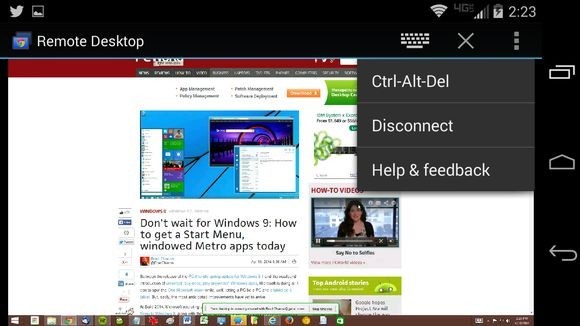
Na pohyb po pracovní ploše vzdáleného počítače u operačního systému Android si budete muset chvíli zvykat, ale není to nic hrozného – za pár minut v něm budete jako doma. Na mobilním zařízení ovšem můžete použít i funkci roztažení prsty, kterým si můžete požadovanou část pracovní plochy vzdáleného počítače zvětšit nebo zmenšit.
V žádném případě si nemyslete, že budete moci pro ovládání vzdáleného počítače použít dotyky stejně, jako by se jednalo o dotykové zařízení. V žádném případě! Budete muset pohybovat ukazatelem myši – jen tak spustíte aplikaci, otevřete ovládací panely či vypnete počítač. Klepnutí na dotykovou obrazovku funguje pouze jako klepnutí myší.
Také si uvědomte, že rozšíření Vzdálená plocha Chrome (Chrome Remote Desktop) pro Android je určeno pro přístup k počítači jako takovému a nelze je použít pro vzdálený přístup k mobilnímu zařízení.
Na co byste neměli zapomenout
Používání rozšíření Vzdálená plocha Chrome na počítači má kromě nesporných výhod i několik stinných stránek. Prvním nedostatkem je skutečnost, že nemůžete nijak zvětšit velikost obrazovky. Možnost zobrazení přes celou obrazovku, která se nachází v horní části obrazovky není tím, co si zřejmě pod pojmem zobrazení přes celou obrazovku představíte – spíše by se toto zobrazení dalo označit za zobrazení bez rušení okolními okny, protože zbytek monitoru se začerní, takže budete vidět pouze pracovní plochu vzdáleného počítače. Velikost této pracovní plochy zůstane pořád stejná.
Dále je třeba se ujistit, zda není v nastavení napájení vzdáleného počítače nastaven přechod do režimu spánku při nečinnosti – popisované rozšíření od firmy Google nedokáže probudit vzdálený počítač z režimu spánku.
I přes tyto nejzávažnější nedostatky je rozšíření Vzdálená plocha Chrome nedocenitelné, pokud potřebujete přistupovat ke svému počítači zdaleka. Připojení ke vzdálené ploše je velmi jednoduché, stabilní a naprosto svobodné.









































